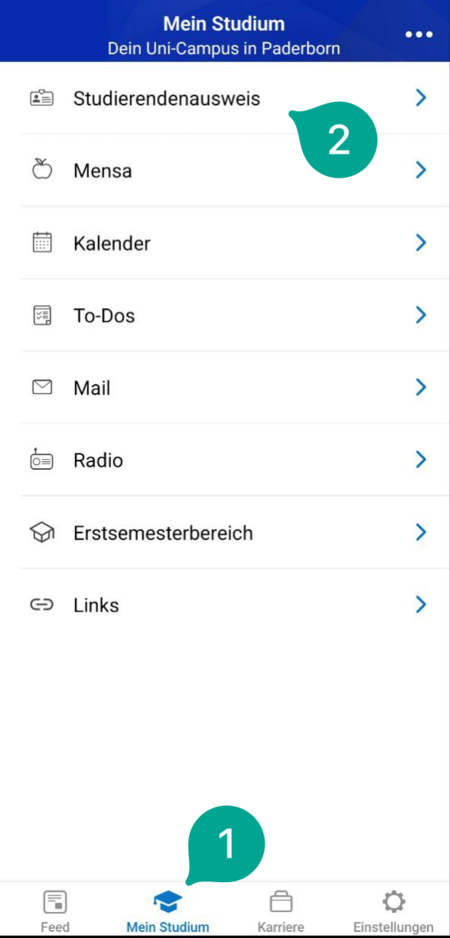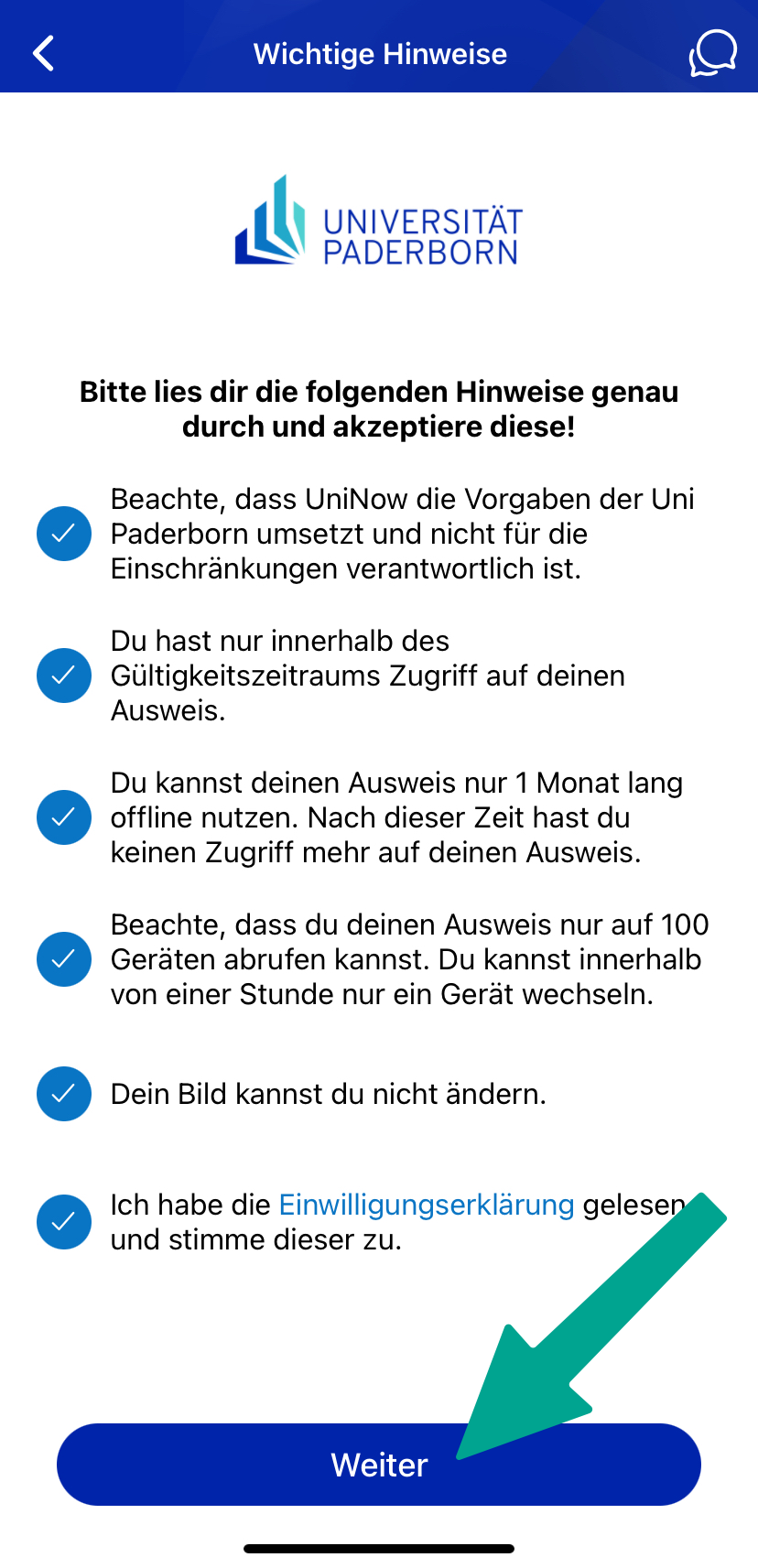Jnk (Diskussion | Beiträge) |
Jnk (Diskussion | Beiträge) |
||
| Zeile 69: | Zeile 69: | ||
| − | [[Datei:Digitaler-Studierendenausweis-02.png]] | + | [[Datei:Digitaler-Studierendenausweis-02.png|links|mini|ohne|450px]] |
<br> | <br> | ||
* Klicke auf '''"Meine UPB-App"'''. | * Klicke auf '''"Meine UPB-App"'''. | ||
Version vom 24. September 2024, 11:34 Uhr
Öffnungszeiten[Bearbeiten | Quelltext bearbeiten]
Semesterferien[Bearbeiten | Quelltext bearbeiten]
| Mo | Di-Do | Fr | |
| Vor-Ort-Support | - | 09:00 - 13:00 | - |
| Telefonsupport | 08:30 - 13:00 & 13:30 - 15:00 | 08:30 - 13:00 | |
KW 39[Bearbeiten | Quelltext bearbeiten]
| Mo-Mi | Do | Fr | |
| Vor-Ort-Support | 09:00 - 13:00 | - | |
| Telefonsupport | 08:30 - 16:00 | 08:30 - 13:00 | - |
Im Semester[Bearbeiten | Quelltext bearbeiten]
| Mo-Do | Fr | |
| Vor-Ort-Support | 08:30 - 16:00 | 08:30 - 14:00 |
| Telefonsupport | 08:30 - 16:00 | 08:30 - 14:00 |
Ausweis[Bearbeiten | Quelltext bearbeiten]
UPB-App herunterladen
| Android | |
 |
iOS |
Datei:Digitaler-Studierendenausweis-01.png Öffne die UPB App
- Klicke auf "Meine UPB-App".
- Klicke auf "Studierendenausweis".
- Klicke auf "Login mit Hochschul-Account
- Gib Benutzername und Passwort für deinen Uni-Account ein.
- Klicke anschließend auf "Anmelden".
- Du bekommst nun eine Auflistung der Informationen, die an UniNow übermittelt werden.
- Klicke auf "Informationen übertragen".
- Lies dir die Hinweise durch und setze die entsprechenden Haken.
- Klicke anschließend auf "Weiter".
Du kannst deinen Digitalen Studierendenausweis nun verwenden.
- FAQ
Gibt es die UPB-App in alternativen Appstores? Wo finde ich die APK-Datei zum Sideloading?
- Derzeit ist die UPB-App nur im App Store für iOS und im Playstore für Android verfügbar.
- Falls Sie die oben genannten Stores nicht nutzen können, können Sie den Digitalen Studierendenausweis über das Serviceportal herunterladen.
Wie kann ich den Digitalen Studierendenausweis bei Krankenkassen, Banken und ähnlichen Anbieter einreichen?
- Falls Sie ein Nachweisdokment über Ihr Studium einreichen müssen, ist dafür die Immatrikulationsbescheinigung vorgesehen. Sie können diese in PAUL unter Menü / Meine Daten / Meine Dokumente herunterladen.
- https://paul.uni-paderborn.de
- Der Digitale Studierendenausweis ist ausschließlich zum Vorzeigen vor Ort vorgesehen.
Test File URL Workingpaper[Bearbeiten | Quelltext bearbeiten]
Signierte E-Mails verschicken[Bearbeiten | Quelltext bearbeiten]
Bei Verwendung des Internet Explorers (ab Version 10) kann in den Nachrichtenoptionen die S/MIME-Einstellungen aktiviert werden.
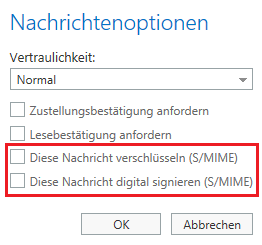
Verwenden Sie S/MIME zum ersten Mal innerhalb der OWA, werden Sie zunächst aufgefordert ein zusätzliches Steuerelement zu installieren, dies müssen Sie bestätigen.
Damit das Steuerelement installiert werden kann, muss auf Ihrem PC .NET Framework 4.5 oder höher installiert sein.
Anleitungen zum Erstellen eines Zertifikats und deren Nutzung finden Sie unter: E-Mail-Zertifikat beantragen
Test v1[Bearbeiten | Quelltext bearbeiten]
Test v2[Bearbeiten | Quelltext bearbeiten]